Начини распакирања ЗИП архива у Линуку
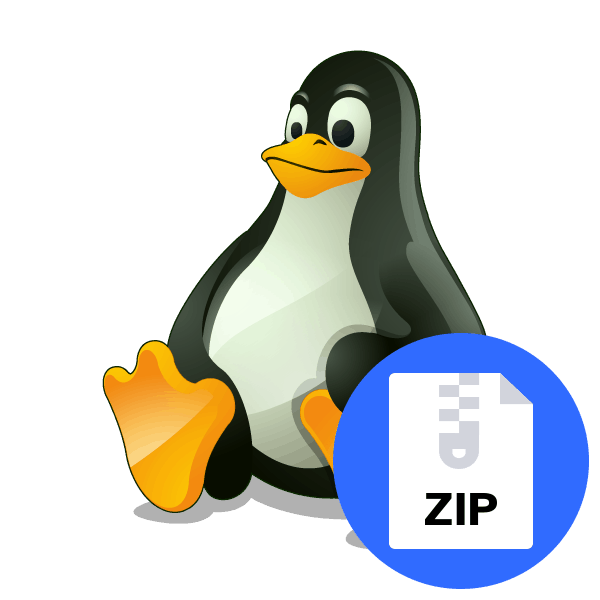
Понекад је лакше складиштити програме, директоријуме и датотеке у облику архиве, јер на тај начин заузимају мање простора на рачунару и могу се слободно кретати преко преносивих медија на различите рачунаре. ЗИП се сматра једним од најпопуларнијих формата архиве. Данас бисмо желели да разговарамо о томе како да радимо са овом врстом података у оперативним системима заснованим на Линук кернелу, јер ће се додатни алати морати користити за исто распакивање или преглед.
Распакујте ЗИП архиве у Линуку
Затим ћемо се дотакнути два бесплатна популарна алата којима се управља преко конзоле, тј. Корисник ће морати да унесе уграђене и додатне команде за управљање свим датотекама и алатима. Примјер данас ће бити дистрибуција Убунтуа, а за власнике других скупова, фокусират ћемо се на било каква одступања.
Посебно бих желео да напоменем, ако сте заинтересовани за даљу инсталацију програма из архиве, прво проверите да ли се налази у званичним репозиторијумима или појединачним пакетима за вашу дистрибуцију, јер је много лакше направити такву инсталацију.
Погледајте и: Инсталација РПМ пакети / Т Деб пакет ин убунту
Метод 1: Распакујте
Иако је у Убунту Унзип-у уграђени услужни програм који вам омогућава да управљате архивама типа који вам је потребан, али у другим Линуковим верзијама овај корисни алат можда недостаје, па почнимо тако да га инсталирамо и онда се бавимо интеракцијом.
- За почетак, покрените "Терминал" било којим прикладним методом, на пример, преко менија.
- Овде откуцајте наредбу
sudo apt install unzipза дистрибуције на Убунту или Дебиан, илиsudo yum install unzip zipза верзије које користе пакете формата Ред Хат. Након увода, притисните Ентер . - Наведите лозинку за активирање роот-приступа, јер користимо судо наредбу , извршавајући све кораке у име суперкорисника.
- Сада остаје да се сачека док се све датотеке не додају у оперативни систем. У случају Унзип-а на рачунару, добићете обавештење.
- Затим морате знати локацију жељене архиве, ако то нисте учинили унапријед. Да бисте то урадили, отворите фасциклу за складиштење објеката, кликните десним тастером миша на њу и изаберите ставку "Својства" .
- Запамтите путању родитељске фасцикле, она је корисна током распакивања.
- Вратите се на "Терминал" и идите на надређени директоријум користећи
cd /home/user/folder, где је корисник корисничко име и фасцикла је име фасцикле у којој је архивирана. - Да бисте започели процес распакивања, довољно је да напишете
unzip folder, где је фолдер име архиве, .зип док је опционално додати, услужни програм ће одредити сам формат. - Сачекајте да се појави нова линија. Ако се не појаве грешке, све је прошло добро и можете отићи у надређену фасциклу архиве да бисте пронашли већ отпакирану верзију.
- Ако желите да распакиране датотеке смјестите у другу мапу, морате примијенити додатни аргумент. Сада морате да региструјете
unzip folder.zip -d /way, где /unzip folder.zip -d /wayје име фасцикле у којој би требало да се чувају датотеке. - Сачекајте обраду свих објеката.
- Садржај архиве можете прегледати
unzip -l folder.zip, која се налази у надређеној мапи. Одмах ћете видети све пронађене датотеке.
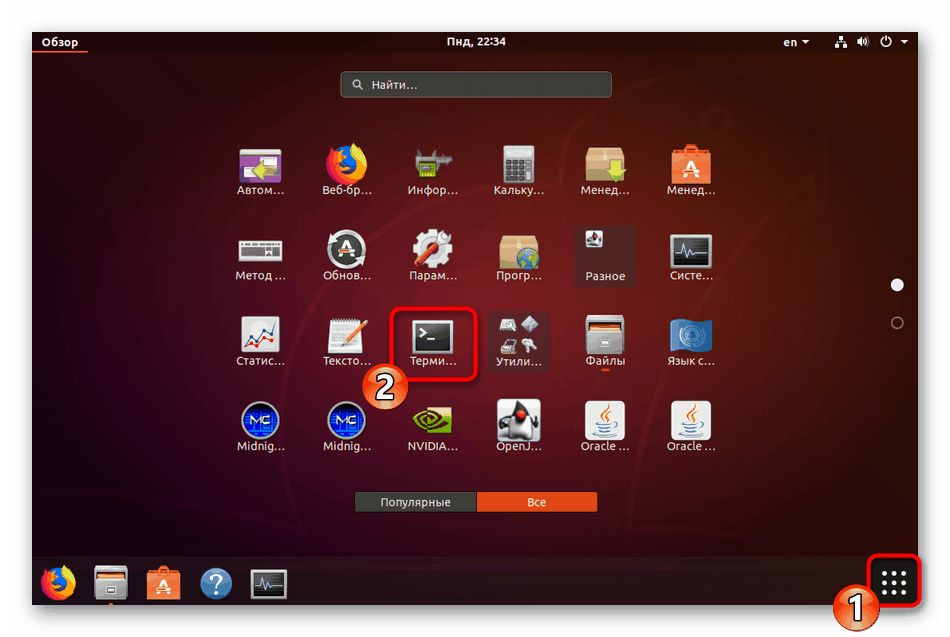
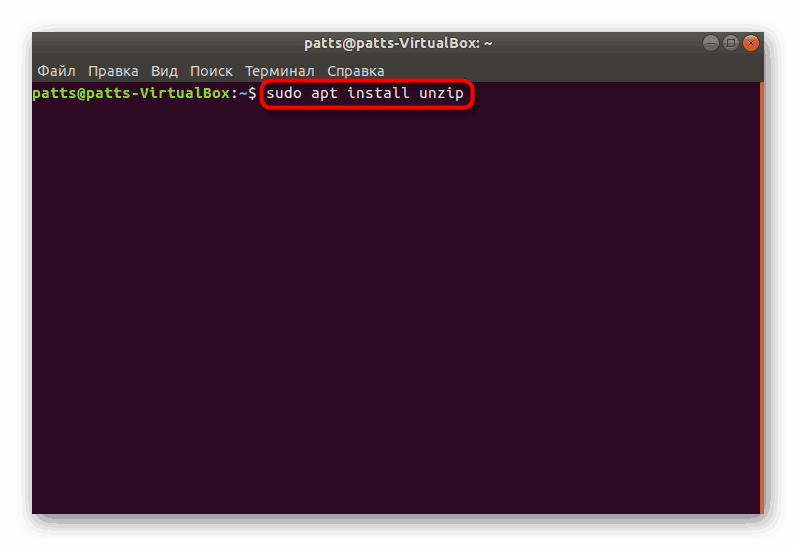
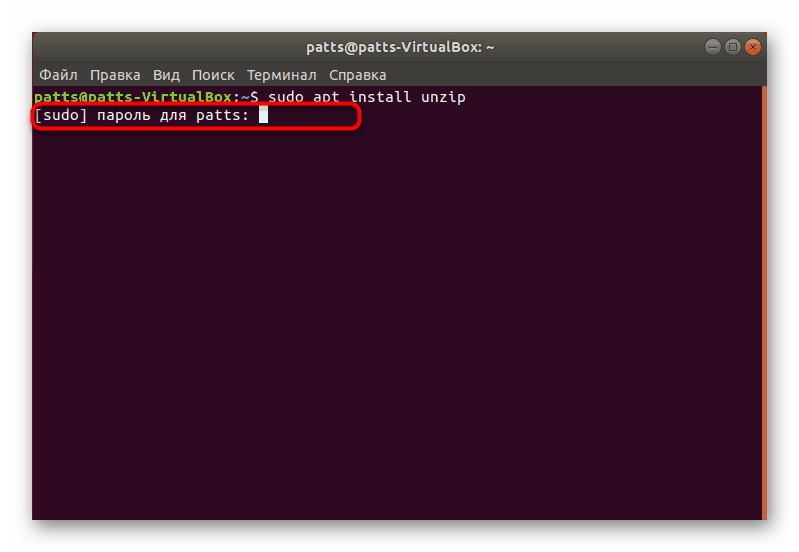
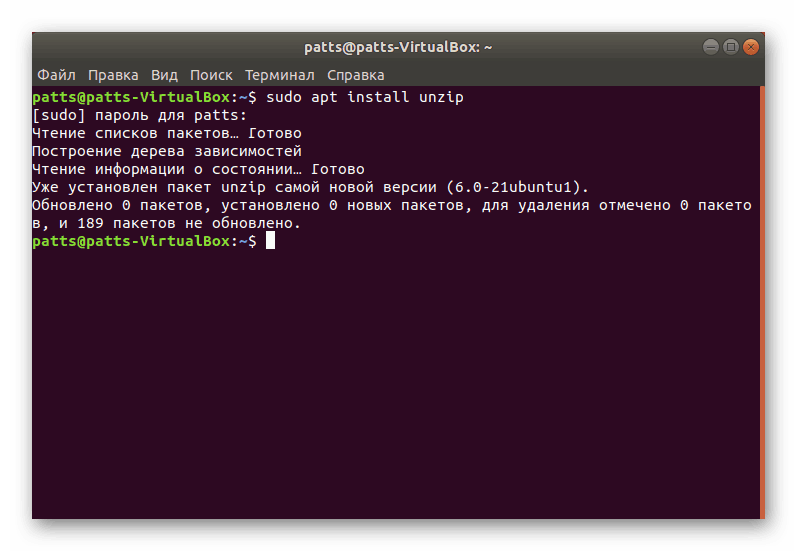
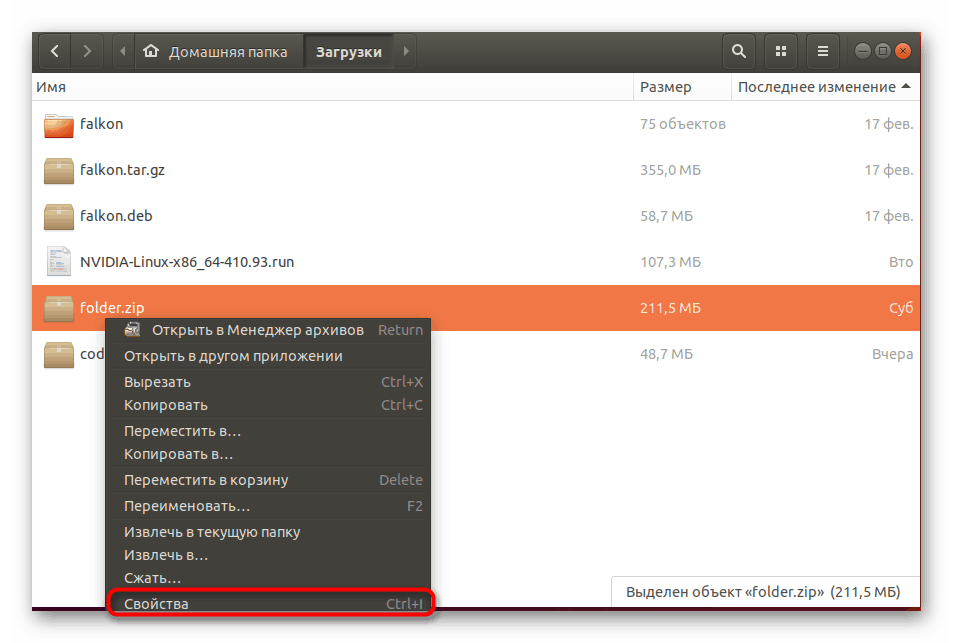
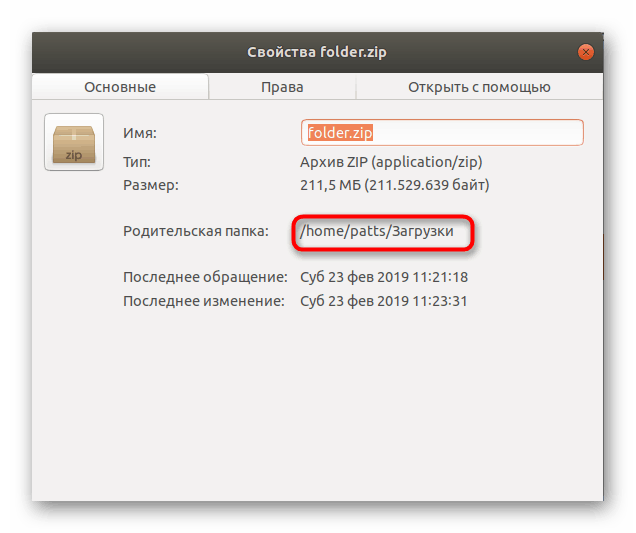
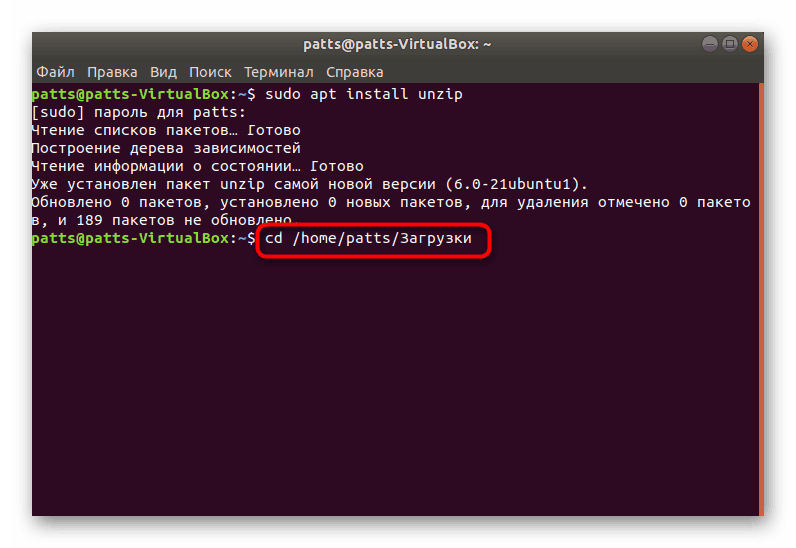
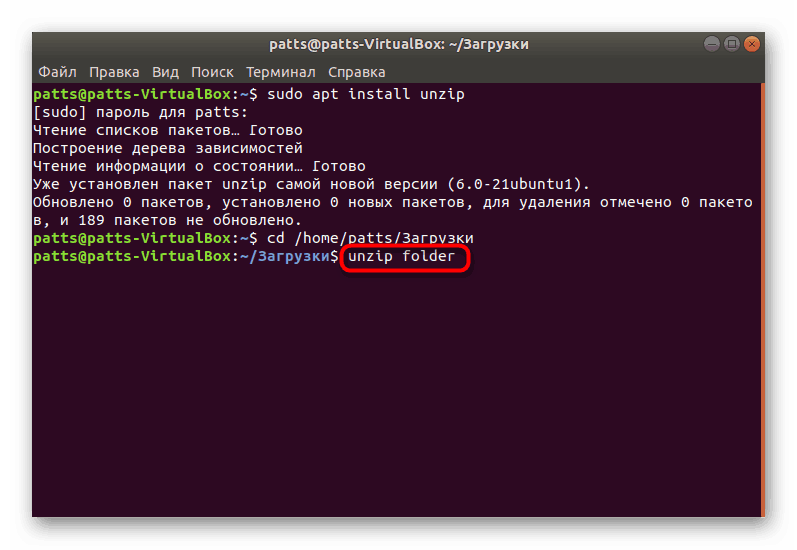
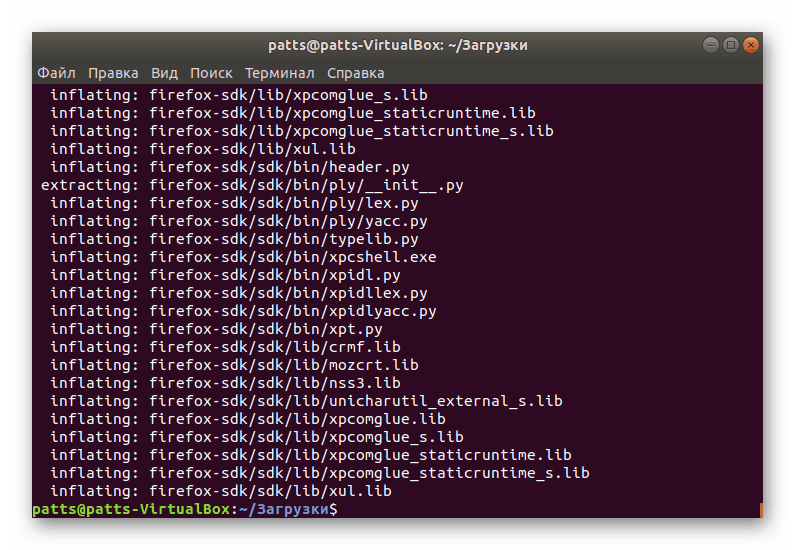
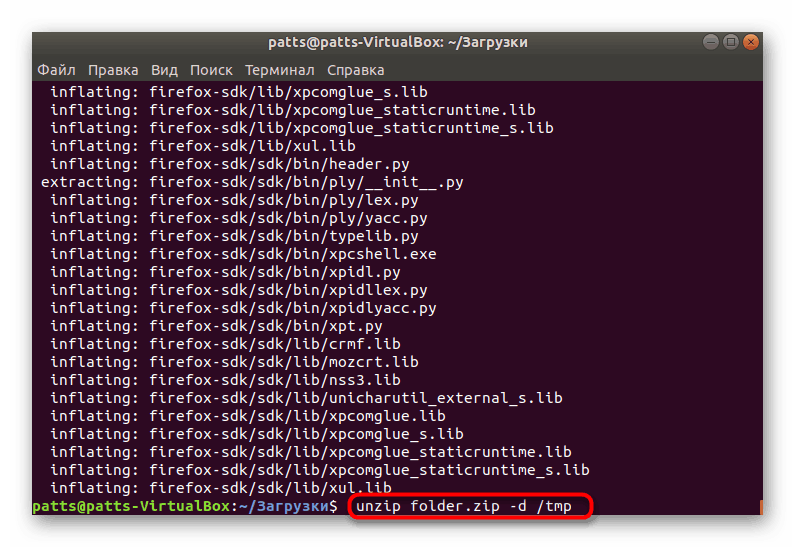
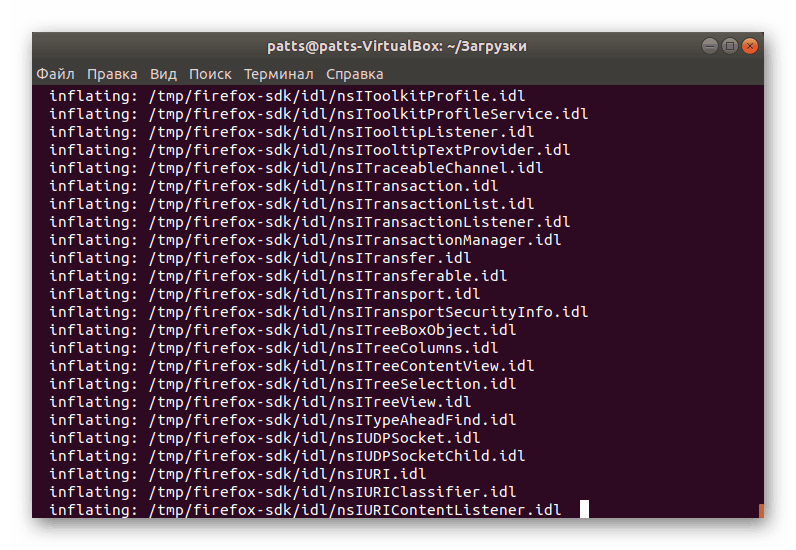
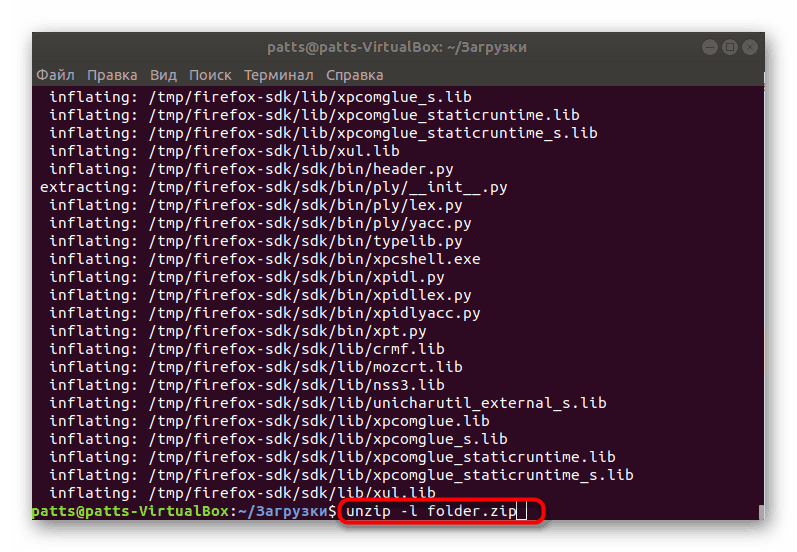
Што се тиче додатних аргумената који се користе у услужном програму Унзип, овде треба навести неколико најважнијих:
-
-u- ажурирање постојећих датотека у директоријуму; -
-v- приказ свих доступних информација о објекту; -
-P- постављање лозинке за добијање дозволе за распакирање архиве (у случају енкрипције); -
-n- не преписујете већ постојеће датотеке у мјесту распакирања; -
-j- игнорисање структуре архива.
Као што видите, нема ништа тешко у управљању услужним програмом који се зове Унзип, али није погодан за све кориснике, стога вам препоручујемо да се упознате са другом методом, где ће се примењивати уобичајеније решење.
Метод 2: 7з
7з вишенамјенски алат за архивирање је дизајниран не само за интеракцију с типом датотеке истог имена, већ и подржава друге популарне формате, укључујући ЗИП. За оперативне системе на Линуку постоји и верзија овог алата, тако да предлажемо да се упознате са њим.
- Отворите конзолу и преузмите најновију верзију 7з из званичног спремишта тако што ћете
sudo apt install p7zip-fullнаредбуsudo apt install p7zip-full, а власници Ред Хат-а и ЦентОС-а ће морати да наведуsudo yum install p7zip. - Потврдите додавање нових датотека систему одабиром потврдне опције.
- Померите се у фасциклу у којој је архивирана, као што је приказано у претходној методи помоћу
cd. Овде прегледајте садржај објекта пре распакивања, пишући у конзолу7z l folder.zip, где је фолдер.зип име тражене архиве. - Процес распакивања у тренутни фолдер одвија се преко
7z x folder.zip. - Ако постоје датотеке са истим именом, оне ће бити понуђене да буду замењене или прескочене. Изаберите опцију на основу сопствених преференција.
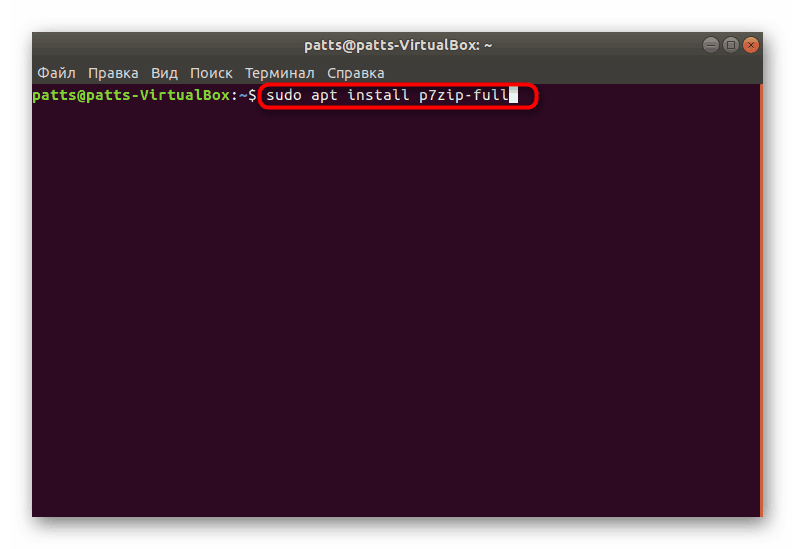
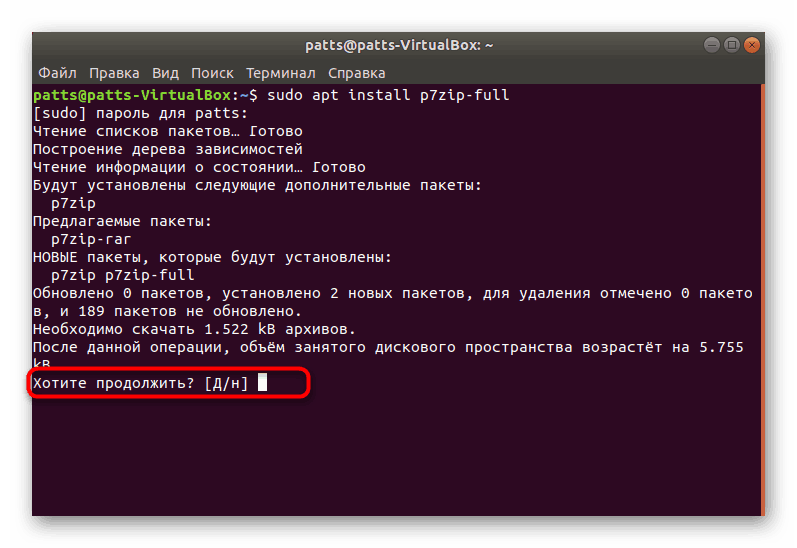
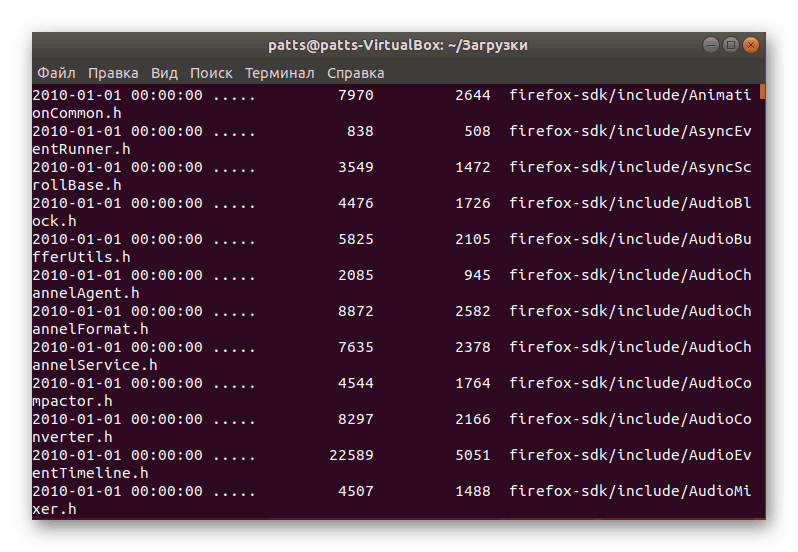
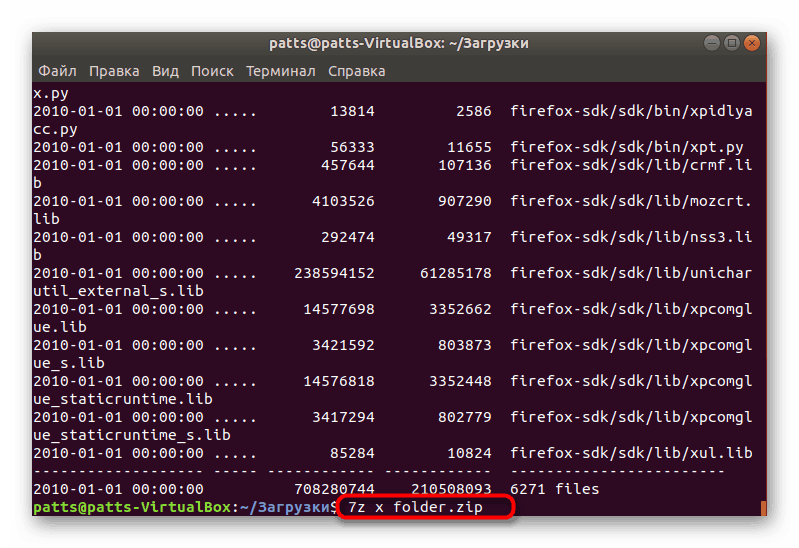
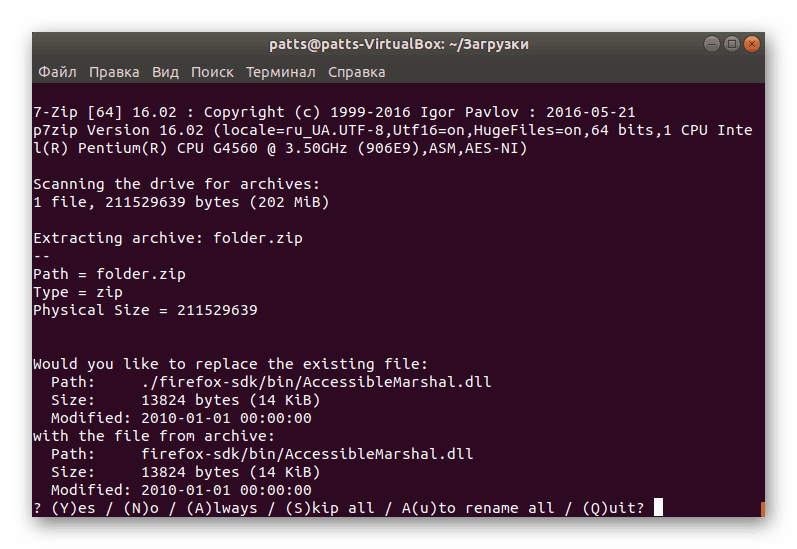
Као иу случају Унзип-а, постоје бројни додатни аргументи у 7з, саветујемо вам да се упознате и са главним:
-
e- издвајање фајлова са путањом (уз коришћењеxпут остаје исти); -
t- провјера архиве за интегритет; -
-p- одредите лозинку из архиве; -
-x + перечень файлов- не распакујете одређене објекте; -
-y- позитивни одговори на сва питања постављена током распакивања.
Добили сте упутства о томе како да користите два популарна ЗИП унзиппинг услужна програма. Обратите посебну пажњу на додатне аргументе и не заборавите да их примените ако је потребно.